win7系统怎么将窗口颜色还原到最初状态
发布时间:2018-06-27 15:29:45 浏览数: 小编:fan
win7 iso镜像64位最初原始的窗口颜色是蓝色带透明的,这样看着比较清新,很多人按照自己喜好改变窗口的颜色和样式,但是到了最后又想要将窗口颜色还原到最初的状态,但是就不知道如何操作了。我们可以通过本地策略组来解决此问题,如果你也想要还原窗口颜色,那么不妨一起来阅读系统族教程吧。
推荐:win7 64位纯净版
解决方法如下:
1、进入win7本地策略窗口,具体进入方法可通过运行窗口(组合键“WIN+R”快捷键),输入“gpedit.msc”并回车;
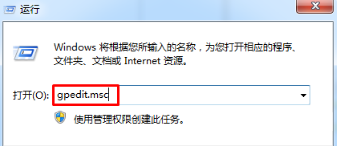
2、在系统策略编辑器窗口中,我们在左侧依次展开:“用户配置”-“管理模板”-“控制面板”-“个性化”,之后,我们在右键条目中找到:阻止更改窗口颜色和外观双击打开进行设置,设置为“已启用”;
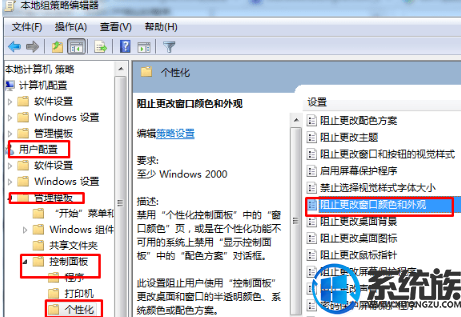
3、这时我们双击将默认设置修改为已启用,然后保存即可。
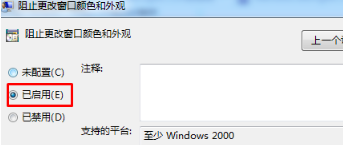
按照以上系统族教程步骤设置后,win7系统将窗口颜色还原到最初状态了,系统默认的颜色符合大部分人的审美以及系统的视觉效果,小族建议这个还是使用的默认的为好。
推荐:win7 64位纯净版
解决方法如下:
1、进入win7本地策略窗口,具体进入方法可通过运行窗口(组合键“WIN+R”快捷键),输入“gpedit.msc”并回车;
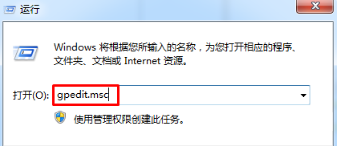
2、在系统策略编辑器窗口中,我们在左侧依次展开:“用户配置”-“管理模板”-“控制面板”-“个性化”,之后,我们在右键条目中找到:阻止更改窗口颜色和外观双击打开进行设置,设置为“已启用”;
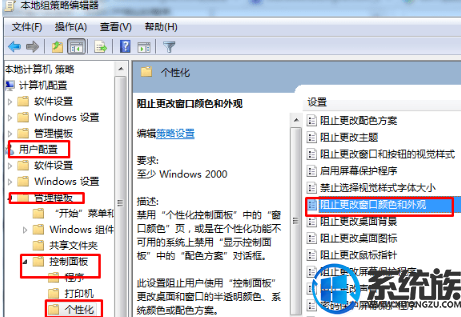
3、这时我们双击将默认设置修改为已启用,然后保存即可。
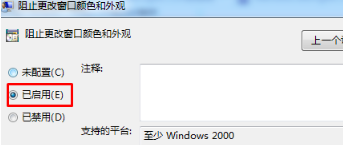
按照以上系统族教程步骤设置后,win7系统将窗口颜色还原到最初状态了,系统默认的颜色符合大部分人的审美以及系统的视觉效果,小族建议这个还是使用的默认的为好。


















